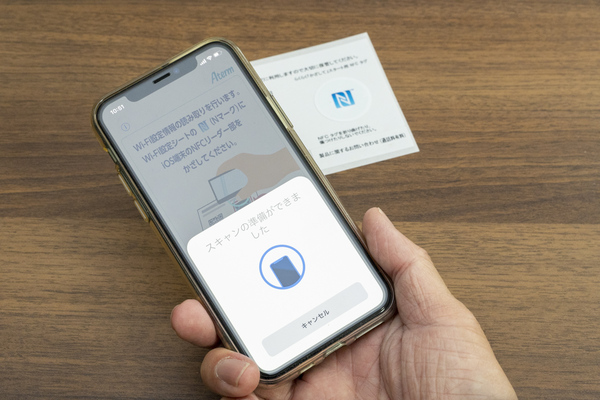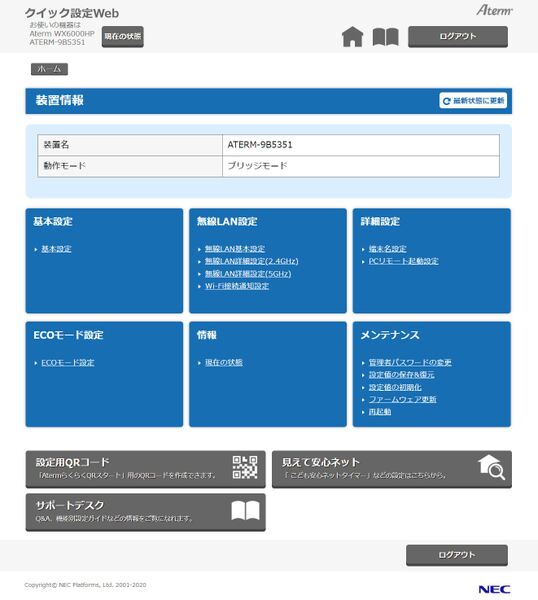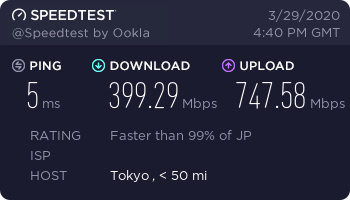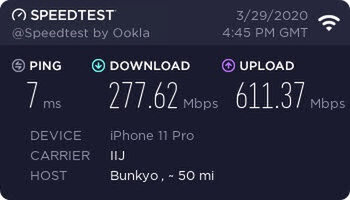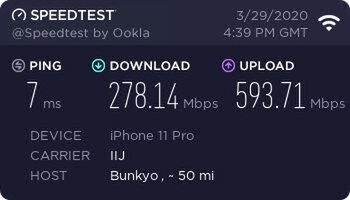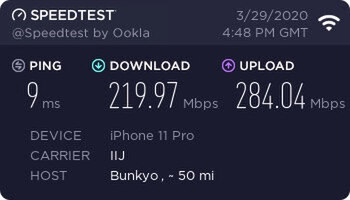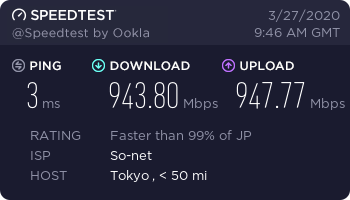Wi-Fiルーターは、そうそう買い換えるものではない。ただ、長く続いていたIEEE802.11acの時代が、11ax、通称「Wi-Fi 6」の時代へと確実に移行してきている。iPhone 11をはじめ、最新のスマホやノートPCは続々とWi-Fi 6に対応してきている状況を考えると、自宅のWi-Fiルーターの調子が悪い、速度に不満があるといった人は買い替えてもいいのではないだろうか。
Wi-Fiルーターは、スマホのようにすぐに新製品へ買い換えるものでもないため、将来を見据えたスペックの製品を選ぶべき。そこで、今回はNECの「Aterm WX6000HP」を紹介しよう。
WAN側は10Gbpsに対応
本製品はトライバンドに対応し、伝送速度は5GHz帯が2つで最大4804Mbps、2.4GHz帯が1147Mbpsとかなりのハイスペックモデルだ。アンテナ数も5GHz帯は2つで8×8、2.4GHz帯は4×4で、それぞれ最大8台、4台の同時通信が可能。電波を調整して最適な通信状態にするビームフォーミング(デバイス側も対応している必要あり)にも対応し、速度が落ちにくく安定した通信ができる仕様になっている。
外観は、アンテナが内蔵しているためスッキリしており、サイズも約51.5(W)×215(D)×200(H)mmとそれほど大きくはないため、設置場所に困ることはない。付属のスタンドは、底面と側面に取り付け可能なので、壁に掛けて設置もできる。
注目はLANポートのWAN側が10Gbpsに対応していること。LAN側4口は1Gbpsなのは少々残念だが、最近は1Gbps以上の回線も増えてきており、上流側が太ければ複数台が同時に通信しても滞ることはなくなる。Wi-Fi側が1Gbps超えも可能な速度域なので、将来回線増強を考えているなら、本製品を導入しておけばしばらく安泰だろう。
また、ノイズ対策や制御チューニングの最適化により、ハイパワーでの通信を可能にしている。最近はアクセスポイントを複数置くことで、広い範囲をカバーしようとする製品も登場しているが、本製品なら戸建てでも十分これ1台で広くカバーできるはずだ。
そのほかにも、通信の優先順位がつけられる「QoS(Quality of Service)」機能やIPv6方式で回線接続しているタイプでは、よりスムーズにコンテンツのダウンロードを可能にする「IPv6 High Speed」機能も搭載。IPv6接続で契約しているユーザーは、快適に通信できる。
NFCで簡単に設定が行なえる
早速、自宅に設置して利用してみた。今回は、本製品をアクセスポイントとして接続している。背面にルーターモードかアクセスポイントモードか選択できるスイッチで切り替えられる。今あるルーターが「ひかり電話」対応だったり、光回線終端装置が内蔵している場合、Wi-Fiルーターとして活用するのであればアクセスポイントに設定して接続するのがいちばん手軽である。もしルーター機能も利用したいのであれば、既存のルーターをブリッジモードにする必要がある。
設定は簡単で、基本的に電源を接続してWANにケーブルを接続するだけ。スマホなどに設定する方法は、手入力のほかに3つ用意されていて、1つはQRコード、もう1つがWPSボタン。そしてもう1つがNFCだ。
QRコードやWPSはもはや一般的設定方法だが、NFCは珍しい。専用のアプリをインストールする必要はあるが、同梱のNFCタグにかざすだけで、Wi-Fi設定ができる。iOSの場合はQRコード利用時と同様、プロファイルをダウンロードするなどAndroidスマホよりひと手間かかるが、手入力よりは簡単だし、もしインターネット接続設定が必要な場合は、そのまま設定も行なうようになっている。特にSSIDの変更やパスワードを変更しないのであれば、設定をいじくる必要はない。
離れた場所でも速度低下が見られなかった
続いてSpeedtest.netを使って速度を調べてみた。本製品を設置した2階のリビングと、直線距離で壁2つ隔てた6mほど先の寝室、そして2階リビングの斜め下にあたる1階の部屋の3ヶ所で計測。計測したデバイスはWi-Fi 6に対応しているiPhone 11 Proだ。結果はご覧の通り。
実際のネット回線の速度がどの程度か、有線LAN接続時の値も掲載しているが、最近下りの回線速度が遅い傾向にあるのはご了承願いたい。また、筆者宅は軽量鉄骨造りで壁の中にも金属が入っているため、電波には厳しい構造であることも考慮してほしい。
下りが400Mbps弱しかでていないが、リビングで277Mbpsと70%程度。上りは747Mbpsに対して約82%の611Mbpsだった。ところが、6m離れた寝室で計測してみても、ほぼ同等の結果になっている。通常は離れるほど速度は低下していくが、維持できていることは驚きだ。
電波の強さを示すアンテナ表示も本製品はフルに対して、普段使っている回線業者支給のルーターだと1つ欠けてしまうので、Wi-Fi 6であるのとハイパワーの威力が効いているのかもしれない。
1階では、下りが55%程度の約220Mpbs、上りが約38%の284Mbpsまで落ちているが、それでも200Mbps以上を保っている。普段だと100Mbps台しか出ないので、フロアが違ってもかなり健闘していると言えよう。
もう1つ、事務所で使っているNURO光回線でも計測してみた。こちらは、有線接続で計測すると、ギガビットLANのほぼ限界である950Mbps近くを記録する。ルーターから1.5m程度離れた地点でiPhone 11 Proを使って計測してみたところ、下りが約836Mbpsを記録。有線接続に比べて約89%とかなり好結果がでた。
将来を見越して本製品の検討を
このように、戸建てでもこれ1台でまかなえ、速度も十分発揮できる本製品。実売価格は3万4000円前後と、ちょっとお高めだが、WAN側が10Gbpsに対応しているのと、高速で届く範囲も広く、同時通信可能デバイス数も8台と多いことを考えると、むしろほかのハイスペックルーターよりお買い得ではないだろうか。
最近は家電やスマートスピーカーなどたくさんのデバイスがWi-Fiに接続する時代。当然家族もスマホとPCを一人1台所有しているはず。将来もふまえさまざまなデバイスが接続する環境なら、こうした余裕のあるスペックのルーターを選択するべきだ。
週刊アスキーの最新情報を購読しよう